ファミリー共有で現在地を共有する方法
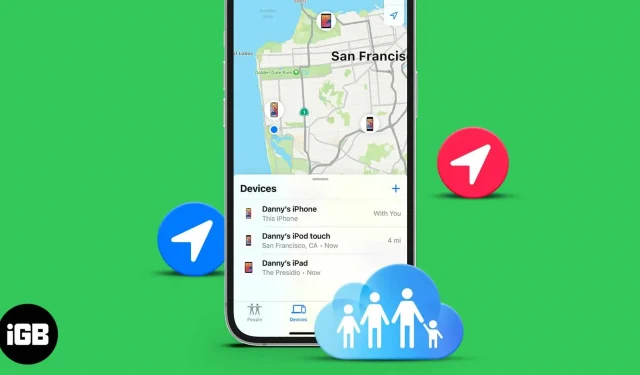
ファミリー共有により、購入品やサブスクリプションの共有、子供用の Apple Watch の設定など、いくつかの新機能が利用できるようになります。また、自分の位置情報を他の家族と簡単に共有することもできます。子供が正しい場所にいるかどうかを確認したり、家族のデバイスを見つけたりするのに役立ちます。
早速、ファミリー共有を通じて自分の位置情報を他の人と共有する方法を説明しましょう。
- 設定アプリを開き、「プライバシー」をタップします。
- 「位置情報サービス」をタップします。
- 「現在地を共有」をタップします。
- まず、「現在地を共有」トグルが緑色になっていることを確認します。次に、「家族」セクションでメンバーの名前をタップします。
- 最後に「現在地を共有」をクリックします。
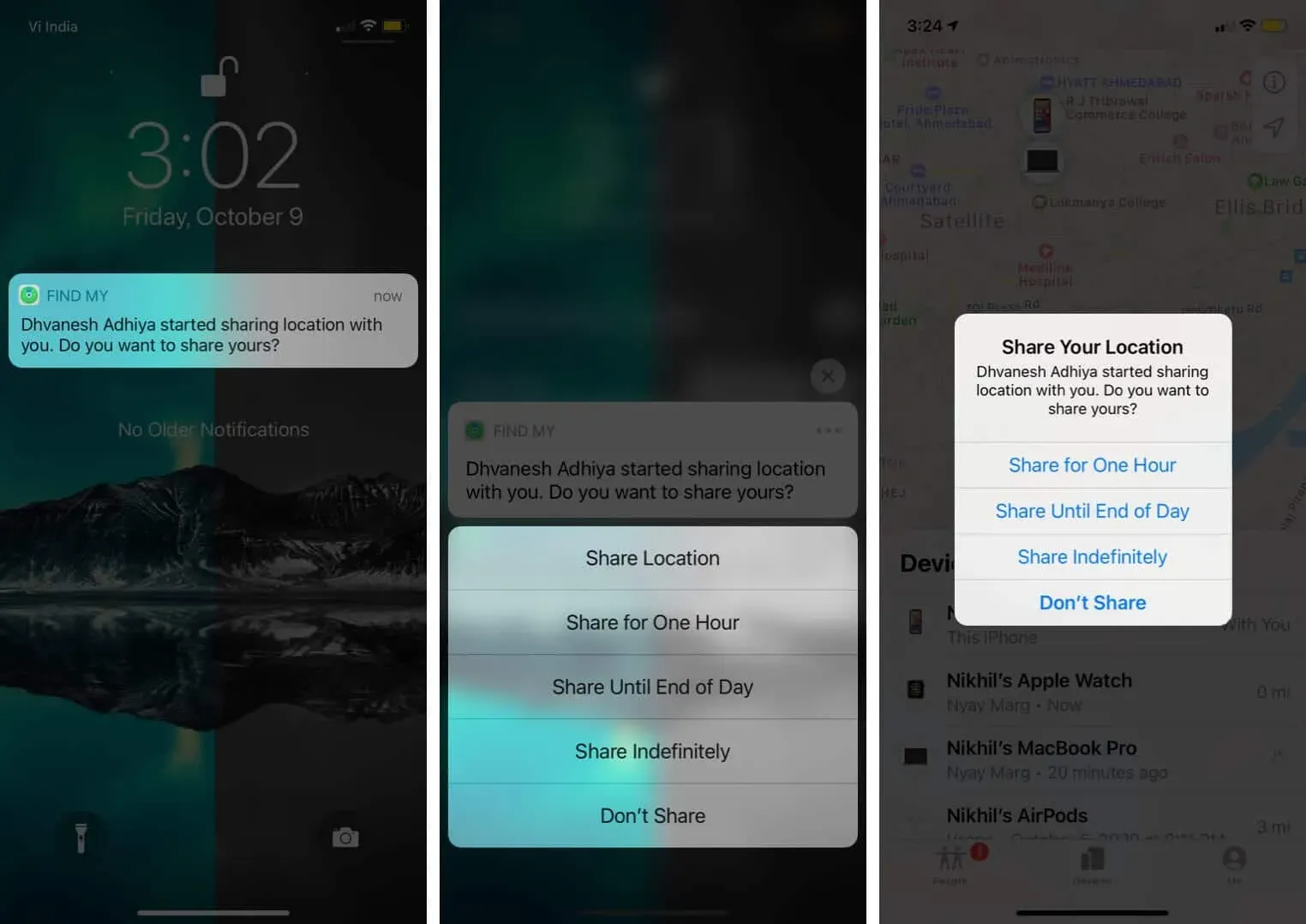
位置情報を共有すると、家族は iOS 13 以降を搭載したデバイスまたは watchOS 6 以降を搭載した Apple Watch の「探す」アプリでデバイスの位置を確認できるようになります。iOS 12 または iOS 8 より前のバージョンを使用している場合は、「Find My iOS」アプリを使用する必要があります。
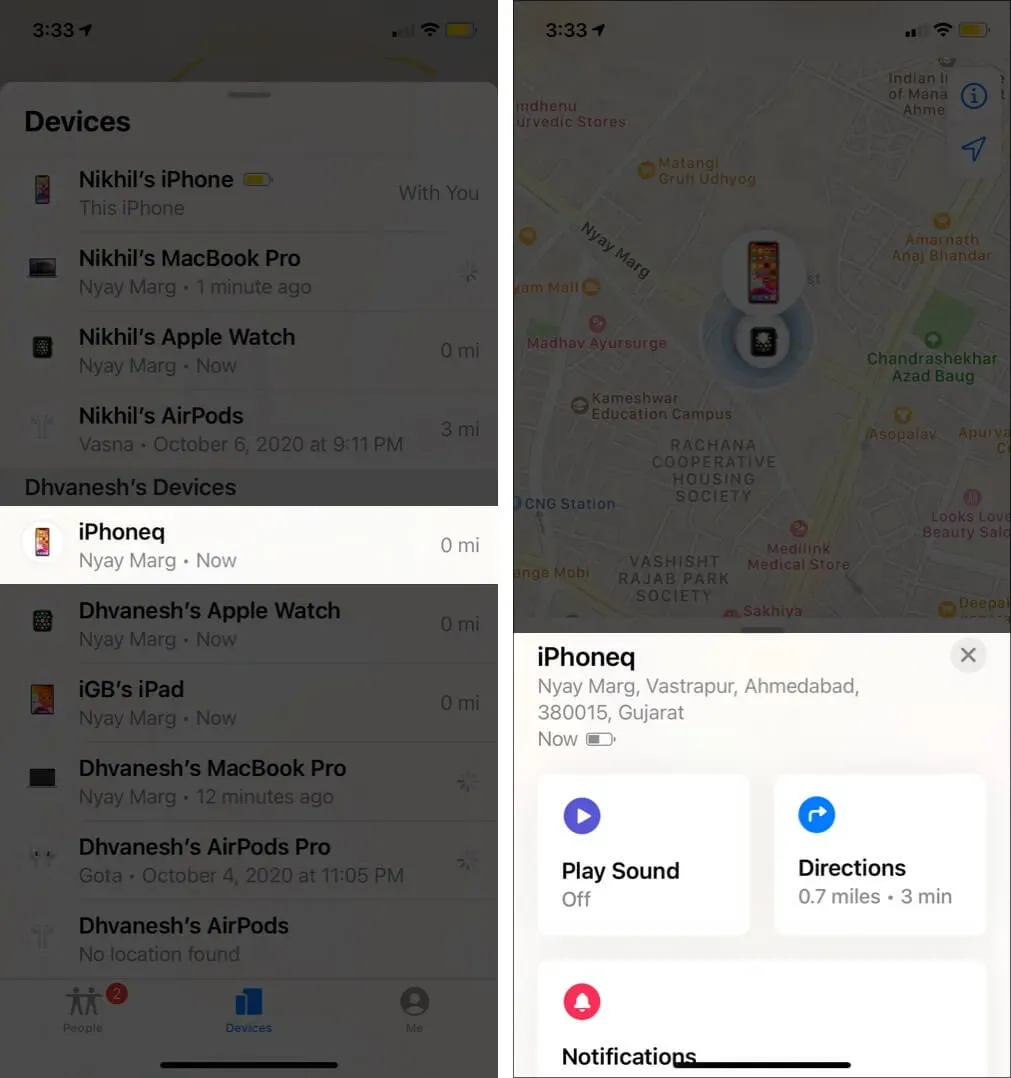
アドバイス。位置情報を共有していないメンバーの場合、「探す」アプリでデバイスをタッチしても地図は読み込まれません。「位置情報を共有しない」というテキストも表示されます。
1 時間だけ、または 1 日だけ、家族と位置情報を共有しますか?
「探す」アプリを使用すると、短時間であれば現在地を報告できます。Find My アプリの使用方法に関する記事では、このことやその他のことについて説明します。
位置情報を共有するには別のデバイスを選択してください
Apple は、「デフォルトでは、ファミリー共有へのサインインに使用したデバイスが位置情報を報告するデバイスになります。」と明確に述べています。この例では、位置データは iPhone 経由で送信されます。ただし、必要に応じて、私の iPad または別の iPhone (同じ Apple ID を使用) を使用して位置情報を共有することもできます。その方法は次のとおりです。
- 別の iPad または iPhone で設定アプリを開きます。
- 「プライバシー」→「位置情報サービス」→「位置情報の共有」をタップします。
- 「この iPad を現在地として使用する」をクリックします。その後、「現在地」の横に「このデバイス」が表示されます。
位置情報の共有は便利です。ファミリーオーガナイザーがファミリー共有で位置情報の共有を有効にすると、そのユーザーの位置情報が家族全員と自動的に共有されます。ただし、プライバシーが必要な場合、Apple は家族との位置情報の共有を簡単にオフにできるようにしています。
ファミリー共有を通じて位置情報の共有を停止する方法
- 設定アプリを開きます。下にスクロールして「プライバシー」をタップします。
- 「位置情報サービス」→「位置情報を共有」をタップします。
- 希望する家族の名前をタップし、[現在地の共有を閉じる] を選択します。
ノート。「位置情報を共有」トグル (ステップ 2 の「家族」の上に表示) をオフにすると、あなたの位置情報は家族全員と承認された友人に対して非表示になります。
署名
ファミリー共有を通じて位置情報の共有を有効または無効にする方法は次のとおりです。これは、最も重要な人々 (およびその高価なデバイス) がどこにあるかを知る素晴らしい機会です。
メッセージ アプリ経由で、iMessage 経由で誰とでも現在地を共有することもできます。これを行うには、相手の会話を開き、名前またはプロフィール写真をタップします。次に、「情報」をタップし、「現在地を共有」または「現在地を共有」を選択します。
最後に、iPhone と iPad は持ち運びが簡単で、ほとんど常に持ち運べるという点に私も同意します。したがって、それらを使用して位置情報を共有することは理にかなっています。ただし、Mac を通じて位置情報を共有できないというわけではありません。これを行うには、「システム環境設定」を開き、「ファミリー共有」をクリックします。次に、左側のサイドバーで [位置情報の共有] をクリックし、必要なメンバーに対してオンまたはオフにします。



コメントを残す